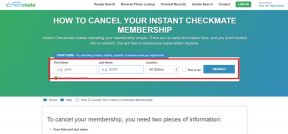IPhone 14 प्रो पर हमेशा काम न करने वाले डिस्प्ले को ठीक करने के 10 बेहतरीन तरीके
अनेक वस्तुओं का संग्रह / / April 05, 2023
Apple ने आखिरकार बहुप्रतीक्षित ऑलवेज ऑन डिस्प्ले फीचर को iPhone 14 Pro के साथ पेश कर दिया। आपको एक टन नहीं मिलता है एओडी के साथ अनुकूलन विकल्प, लेकिन यह अभी भी सही दिशा में एक कदम है। जबकि सुविधा निश्चित रूप से उपयोगी है, यह सही नहीं है। जब आप स्क्रीन बंद करते हैं तो कई बार आपको iPhone 14 ऑलवेज ऑन डिस्प्ले काम नहीं करने का अनुभव हो सकता है।

यह रुक-रुक कर हो सकता है या यह हो सकता है कि सुविधा आपके लिए बिल्कुल भी काम न कर रही हो। किसी भी तरह से, कुछ सरल सुधार हैं जिन्हें आप समस्या का समाधान करने के लिए नियोजित कर सकते हैं। यहां बताया गया है कि आपके iPhone 14 प्रो पर ऑलवेज ऑन डिस्प्ले के काम न करने की समस्या को कैसे ठीक किया जाए।
1. सुनिश्चित करें कि आपके पास एक समर्थित iPhone है
ऑलवेज ऑन डिस्प्ले केवल नवीनतम iPhone उपकरणों पर उपलब्ध है - वह भी विशेष रूप से प्रो मॉडल पर।

इसलिए, जब तक आपके पास आईफोन 14 प्रो या आईफोन 14 प्रो मैक्स नहीं है, आप नए ऑलवेज ऑन डिस्प्ले फीचर का आनंद नहीं ले पाएंगे।
2. ऑलवेज ऑन डिस्प्ले टॉगल को सक्षम करें और अपने iPhone को पुनरारंभ करें
हमेशा ऑन डिस्प्ले कार्यक्षमता नए आईफोन पर डिफ़ॉल्ट रूप से सक्षम होती है। हालाँकि, यदि आपने इसे जानबूझकर या गलती से बंद कर दिया है, तो आपको इसे कार्य करने की सुविधा के लिए इसे मैन्युअल रूप से सक्षम करना होगा।
भले ही आपने इसे सक्षम कर दिया हो, यह संभव है कि आपका iPhone 14 Pro ऑलवेज ऑन डिस्प्ले काम नहीं कर रहा हो। ऐसे में एक बार फिर से ऑप्शन को ऑफ और ऑन करें। यहां सेटिंग तक पहुंचने का तरीका बताया गया है।
स्टेप 1: अपने iPhone पर सेटिंग ऐप खोलें। 'डिस्प्ले एंड ब्राइटनेस' टैब पर जाएं।

चरण दो: 'ऑलवेज ऑन डिस्प्ले' सेक्शन पर नेविगेट करें।

चरण 3: 'ऑलवेज ऑन डिस्प्ले' के आगे टॉगल को सक्षम करें।
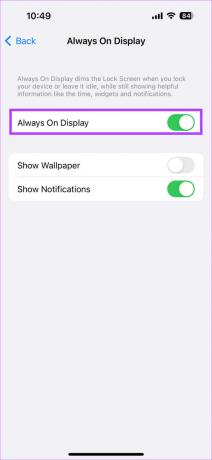
यदि टॉगल पहले से सक्षम है, तो उसे बंद करें और फिर से चालू करें। एक बार हो जाने के बाद, अपने iPhone को साइड बटन और वॉल्यूम डाउन बटन को कुछ सेकंड के लिए एक साथ दबाकर रखें। जब आप Apple लोगो देखते हैं तो बटन छोड़ दें।
बख्शीश: आप इस मेनू के माध्यम से हमेशा ऑन डिस्प्ले दिखाई देने का तरीका भी बदल सकते हैं। ध्यान दें कि iPhone लॉक स्क्रीन को अनुकूलित करना आपके ऑलवेज ऑन डिस्प्ले के रूप को भी बदल देगा।
3. जांचें कि निकटता सेंसर कवर किया गया है या नहीं
Apple ने ऑलवेज ऑन डिस्प्ले फीचर को इस तरह से डिजाइन किया है कि जब iPhone आपकी जेब में हो तो यह बंद हो जाता है। ऐसा करने के लिए, यह फोन पर प्रोक्सिमिटी सेंसर का उपयोग करता है।
यदि सेंसर ढका हुआ है, तो ऑलवेज ऑन डिस्प्ले अपने आप बंद हो जाता है। जबकि यह मददगार है, प्रॉक्सिमिटी सेंसर को तब भी कवर किया जा सकता है जब फोन आपकी जेब में न हो। अगर ऐसा होता है, तो ऑलवेज ऑन डिस्प्ले काम नहीं करेगा।

हममें से ज्यादातर लोग डिस्प्ले को खरोंच या दरार से बचाने के लिए अपने फोन में स्क्रीन प्रोटेक्टर का इस्तेमाल करते हैं। कुछ स्क्रीन प्रोटेक्टर प्रॉक्सिमिटी सेंसर के कामकाज में बाधा डाल सकते हैं। निकटता सेंसर iPhone 14 प्रो के गतिशील द्वीप पर स्थित है।
बख्शीश: इन्हें भी देखें IPhone के लिए गतिशील द्वीप वॉलपेपर.
यदि आपके स्क्रीन प्रोटेक्टर में गतिशील द्वीप कटआउट के चारों ओर काली सीमाएँ हैं, तो इस बात की संभावना है कि यदि इसे ठीक से लागू नहीं किया गया है तो यह निकटता सेंसर को कवर कर रहा है। यह जांचने के लिए कि क्या यह वास्तव में समस्या है, अपने स्क्रीन प्रोटेक्टर को हटा दें और जांचें कि क्या ऑलवेज ऑन डिस्प्ले ठीक से काम करता है। अगर ऐसा होता है, तो अपने स्क्रीन प्रोटेक्टर को किसी दूसरे से बदलने का समय आ गया है।
4. स्लीप फोकस अक्षम करें
सेब पेश किया फोकस मोड दिन के अलग-अलग समय के दौरान अधिसूचना वरीयताएँ सेट करने के लिए। उनमें से एक स्लीप फोकस मोड है - आपने इसे सही अनुमान लगाया - बिस्तर पर जाने से पहले सक्षम होना है। स्लीप फोकस सूचनाओं को निष्क्रिय कर देता है, आपकी स्क्रीन को मंद कर देता है, और iPhone 14 प्रो पर, यह विकर्षणों से बचने के लिए ऑलवेज ऑन डिस्प्ले को भी अक्षम कर देता है।
इसलिए, यदि आपने दिन के मध्य में स्लीप फोकस को सक्षम किया है, तो आप इसे बंद करना चाह सकते हैं। यह कैसे करना है।
स्टेप 1: नियंत्रण केंद्र खोलने के लिए स्क्रीन के ऊपरी-दाएँ कोने से नीचे की ओर स्वाइप करें।
चरण दो: फोकस बटन को दबाकर रखें। अब आप अपने सभी फ़ोकस मोड यहाँ सूचीबद्ध देखेंगे।

चरण 3: फोकस मोड को बंद करने के लिए स्लीप का चयन करें।

आपके iPhone का ऑलवेज ऑन डिस्प्ले अब वापस चालू होना चाहिए।
5. लो पावर मोड को अक्षम करें
ऑलवेज ऑन डिस्प्ले अधिक बिजली की खपत करता है यही वजह है कि आपके iPhone पर लो पावर मोड को सक्षम करने से यह अक्षम हो जाता है। इसलिए, यदि आप सोच रहे हैं कि मेरा ऑलवेज ऑन डिस्प्ले iPhone 14 प्रो पर काम क्यों नहीं कर रहा है, तो आप बैटरी-सेवर टॉगल को सक्षम कर सकते हैं।
इसे अक्षम करने का तरीका यहां दिया गया है।
स्टेप 1: अपने आईफोन के सेटिंग ऐप में जाएं। बैटरी अनुभाग पर नेविगेट करें।

चरण दो: शीर्ष पर 'लो पावर मोड' विकल्प को टॉगल करें।

6. सुनिश्चित करें कि आपका iPhone बहुत गर्म नहीं है
हीट किसी भी स्मार्टफोन का सबसे बड़ा दुश्मन है और यह इसके प्रदर्शन को प्रभावित कर सकता है। यदि आपका iPhone स्पर्श करने के लिए गर्म है, तो आंतरिक तापमान अधिक हो सकता है। इससे थर्मल थ्रॉटलिंग होती है। सरल शब्दों में, तापमान को नीचे लाने के लिए आपके iPhone के कुछ कार्य अक्षम हैं।

यह उन क्षेत्रों में काफी सामान्य है जहां तापमान आमतौर पर अधिक होता है या यदि आपने अपने आईफोन को खिड़की के पास या अपनी कार के डैशबोर्ड पर रखा है। आप भी देख सकते हैं होल्ड पर चार्ज होने का संदेश अगर यह चार्ज करते समय गर्म हो जाता है।
अपने iPhone को ठंडा होने दें और ऑलवेज ऑन डिस्प्ले कार्यक्षमता को बहाल किया जाना चाहिए।
7. आप शायद Apple वॉच पहन रहे हैं
यदि आपके पास iPhone है तो Apple वॉच एक लोकप्रिय एक्सेसरी है। यदि आपके पास एक है, तो Apple वॉच आपके iPhone 14 Pro के ऑलवेज ऑन डिस्प्ले के ठीक से काम नहीं करने का कारण हो सकता है। Apple चालाकी से पता लगाता है कि आपका iPhone और Apple वॉच पास में हैं या नहीं। यदि वे नहीं हैं, तो आपके iPhone पर हमेशा ऑन डिस्प्ले स्वचालित रूप से बंद हो जाता है।

यह तब हो सकता है जब आप अपनी Apple वॉच पहन रहे हों और आप अपने iPhone से थोड़ी दूर चल रहे हों। यह तब भी हो सकता है जब आपकी Apple वॉच और iPhone अलग-अलग कमरों में हों। इसलिए, यदि आप Apple वॉच पहनते हैं, तो यह व्यवहार सामान्य है और आपको इसके बारे में चिंतित होने की आवश्यकता नहीं है।
8. अपने iPhone को Apple CarPlay से डिस्कनेक्ट करें
जैसे स्लीप फोकस ऑलवेज ऑन डिस्प्ले को बंद कर देता है, वैसे ही अपने आईफोन को कारप्ले से कनेक्ट करना भी इसे निष्क्रिय कर देता है। वाहन चलाते समय ध्यान भटकने से बचने के लिए ऐसा किया जाता है।

इसलिए, यदि आप अपनी कार में हैं, लेकिन गाड़ी नहीं चला रहे हैं, तो Apple CarPlay से डिस्कनेक्ट करें और ऑलवेज ऑन डिस्प्ले फिर से काम करना शुरू कर देगा।
9. आईओएस के नवीनतम संस्करण में अपडेट करें
कई बार, एक विशेष सॉफ़्टवेयर संस्करण आपके iPhone 14 Pro पर ऑलवेज ऑन डिस्प्ले के साथ समस्याएँ पैदा कर सकता है। अपने iPhone को नवीनतम iOS संस्करण में अपडेट करने से इन समस्याओं को ठीक करने में मदद मिल सकती है। इसके बारे में यहां बताया गया है।
स्टेप 1: अपने iPhone पर सेटिंग ऐप खोलें। सामान्य अनुभाग पर नेविगेट करें।

चरण दो: सॉफ्टवेयर अपडेट पर टैप करें।

चरण 3: यदि कोई नया अपडेट उपलब्ध है, तो उसे वहां सूचीबद्ध किया जाएगा। 'डाउनलोड और इंस्टॉल करें' चुनें और इंस्टॉलेशन पूरा होने तक प्रतीक्षा करें।

एक बार हो जाने के बाद, ऑलवेज ऑन डिस्प्ले को सामान्य रूप से काम करना चाहिए।
10. एप्पल सहायता से संपर्क करें
यदि उपरोक्त समाधानों में से कोई भी ऑलवेज ऑन डिस्प्ले को काम नहीं करने वाले मुद्दे को ठीक करने के लिए लगता है, तो यह आपके iPhone को Apple में ले जाने का समय है। स्क्रीन में कोई हार्डवेयर दोष हो सकता है जो सुविधा को काम करने से रोक रहा है।
निकटतम ऐप्पल स्टोर पर जाएं और जीनियस बार में जीनियस को देखें!
IPhone 14 प्रो के लिए अक्सर पूछे जाने वाले प्रश्न हमेशा प्रदर्शन पर काम नहीं कर रहे हैं
हाँ। हमेशा ऑन डिस्प्ले, सक्षम होने पर, आपके iPhone की बैटरी को अक्षम होने के विपरीत तेज़ी से समाप्त करता है। हालाँकि, यह किसी भी तरह से बैटरी को नुकसान नहीं पहुँचाता है।
दुर्भाग्य से, Apple आमतौर पर पुराने उपकरणों के लिए नई सुविधाओं को रोल आउट नहीं करता है, इसलिए ऑलवेज ऑन डिस्प्ले का उपयोग करने के लिए आपके पास iPhone 14 Pro या इसके बाद के संस्करण की आवश्यकता होगी।
अपडेट मिस न करें
ऑलवेज ऑन डिस्प्ले आपको हर समय स्क्रीन पर समय, दिनांक, सूचनाएं और अन्य प्रासंगिक जानकारी देखने में सक्षम बनाता है। जब आप अपने iPhone पर महत्वपूर्ण अपडेट या अलर्ट को मिस नहीं करना चाहते हैं तो यह निश्चित रूप से उपयोगी है। तो अगर एओडी ठीक से काम नहीं करता है तो यह निश्चित रूप से एक दमदार होगा।
यदि आप समस्या का सामना कर रहे हैं, तो उपरोक्त तरीकों का पालन करें और आप अपने डिवाइस के साथ iPhone 14 प्रो ऑलवेज ऑन डिस्प्ले नॉट वर्किंग समस्या को ठीक करने में सक्षम होंगे।
अंतिम बार 06 फरवरी, 2023 को अपडेट किया गया
उपरोक्त लेख में सहबद्ध लिंक हो सकते हैं जो गाइडिंग टेक का समर्थन करने में सहायता करते हैं। हालाँकि, यह हमारी संपादकीय अखंडता को प्रभावित नहीं करता है। सामग्री निष्पक्ष और प्रामाणिक बनी हुई है।